可信任站点怎么设置 win10空白框中添加可信任站方法
ghost win10系统IE浏览器添加可信任站点,使用IE浏览器访问网页的时候如果网页需要加载什么插件都会给出窗口提示询问我们是否需要加载插件,这项功能其实也是非常的人性化,但是对我们常常访问的网站来说每次都会跳出询问窗口就显得很多此一举了,那其实我们可以在IE浏览器中添加可信任站点,对于浏览器可信任站点来说会直接加载需要使用的插件,这样的话我们就不必麻烦再点击允许了,在下面的教程中小编将会把添加可信任站点的操作方法告诉大家,跟着教程学习即可掌握添加的技巧。
一、打开IE浏览器,在浏览器菜单栏里点击“工具”菜单。
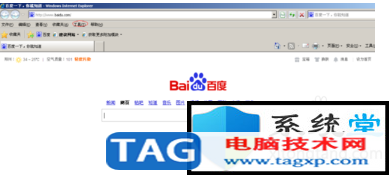
二、在“工具”下拉菜单中,点击“Internet选项”

、打开“Internet选项”,点击“安全”选项卡。
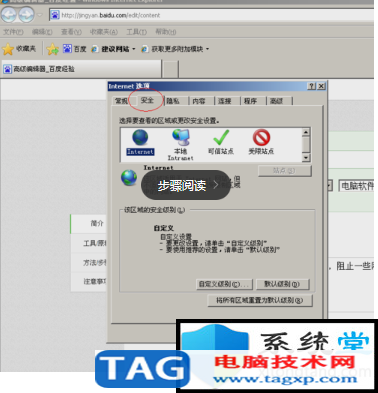
四、在“选择要查看的区域或要更改的安全位置”框中点击“可信任站点”。
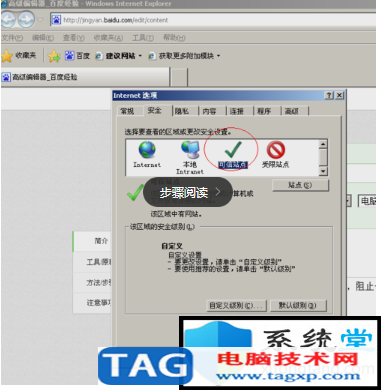
五、在框下面点击“站点”,进入“信任站点”设置。
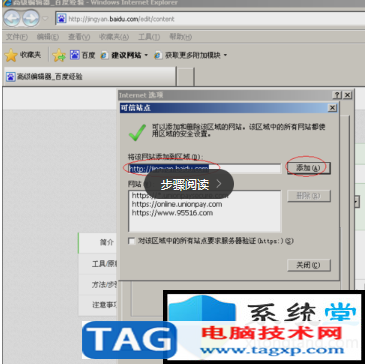
六、“将该网站添加到区域”,空白框中添加可信任站点网址:如:。然后点击“添加”。
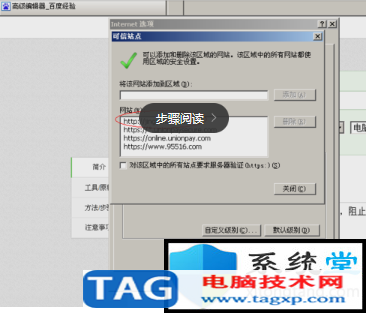
 王者荣耀女娲补天皮肤台词汇总
王者荣耀女娲补天皮肤台词汇总
王者荣耀女娲补天皮肤台词汇总,王者荣耀女娲补天皮肤台词都是......
阅读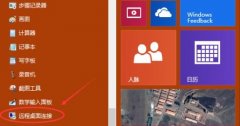 远程桌面连接传输文件教程
远程桌面连接传输文件教程
远程桌面能够很好的帮助用户们进行远程电脑的操控,但是在使......
阅读 艾尔登法环1.03武器改动有哪些
艾尔登法环1.03武器改动有哪些
艾尔登法环1.03武器改动有哪些,艾尔登法环1.03武器改动有哪些?......
阅读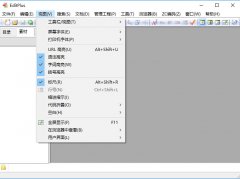 EditPlus常用快捷键有哪些-EditPlus常用快捷
EditPlus常用快捷键有哪些-EditPlus常用快捷
我们在使用EditPlus这款软件的时候,为了方便操作,提高工作效......
阅读 金铲铲之战名流强袭刀妹阵容怎么搭配
金铲铲之战名流强袭刀妹阵容怎么搭配
很多网友在玩金铲铲之战游戏的时候,表示还不太清楚名流强袭......
阅读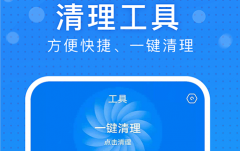 极速wifi大师怎么样
极速wifi大师怎么样 百度网盘怎么恢复误删文
百度网盘怎么恢复误删文 Newzoo:云流媒体游戏市场
Newzoo:云流媒体游戏市场 微软在下午晚些时候将
微软在下午晚些时候将  Intel发布第12代酷睿系列台
Intel发布第12代酷睿系列台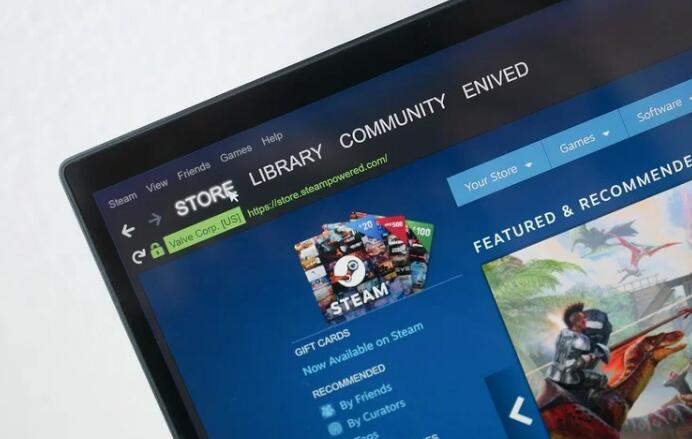 Steam硬件和软件调查202.7月
Steam硬件和软件调查202.7月 云闪付怎么解绑银行卡?云
云闪付怎么解绑银行卡?云 0patch修复了Windows 7 / Serv
0patch修复了Windows 7 / Serv 《火焰纹章无双风花雪月
《火焰纹章无双风花雪月 《公正执行》游戏配置要
《公正执行》游戏配置要 Switch孤岛危机复刻版金手
Switch孤岛危机复刻版金手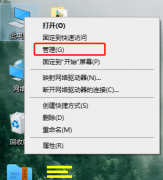 旌宇显卡驱动怎么看
旌宇显卡驱动怎么看 电竞叛客显卡很烂吗
电竞叛客显卡很烂吗 PotPlayer降噪处理和人声增
PotPlayer降噪处理和人声增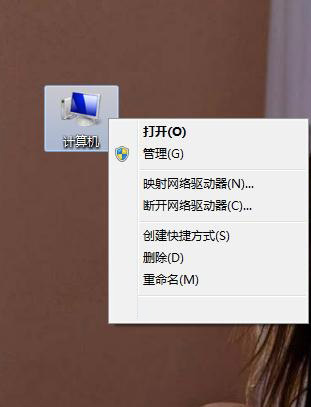 Windows7系统鼠标右击计算机
Windows7系统鼠标右击计算机 wps表格提示无法粘贴信息
wps表格提示无法粘贴信息 wps文档把图片上的文字
wps文档把图片上的文字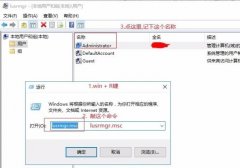 win10epic安装错误2503解决方
win10epic安装错误2503解决方 游戏莫名卡顿四招轻松搞
游戏莫名卡顿四招轻松搞 wifi密码怎么改?怎么修改
wifi密码怎么改?怎么修改 通过9个简单的步骤即可修
通过9个简单的步骤即可修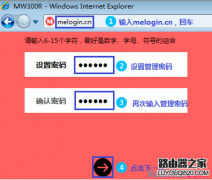
我们都知道水星Mercury比较知名的路由器品牌,那么你知道水星MW316R V1怎么设置无线路由器上网吗?下面是学习啦小编整理的一些关于水星MW316R V1怎么设置无线路由器上网的相关资料,供你参考。...
次阅读

磊科无线路由器登录地址网址多少Netcore磊科路由器登录地址是多少?,最近有很多网友在网上咨询关于Netcore磊科路由器登录地址是多少的问题,今天小编针对这个问题...
次阅读

本文介绍了Netcore磊科无线路由器静态IP地址分配的配置方法,通过静态IP地址分配,可以确保某一台计算机每次开机后,都可以从Netcore路由器的DHCP服务器上获得相同的IP地址。 例如要确保张三...
次阅读
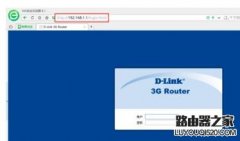
D-Link路由器的默认账号是admin,密码是admin,因此要想保证自己网络的安全,就必须要修改路由器的初始密码,那么D-Link路由器如何修改初始登陆密码呢? D-Link路由器初始登陆密码的修改方法:...
次阅读
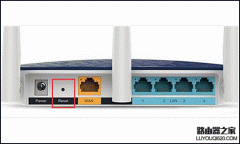
路由器是我们上网的好帮手,重设WiFi的账号与密码,查看连接设备、设置WiFi上网的黑、白名单等等功能,都可以通过在电脑上登录路由器来操作。可是,如果你曾经修改过路由器的默认密码,...
次阅读

wifi无线连接给生活带来无拘无束的体验,特别是智能手机及平板电脑的出现,但随着网络的各钟破解软件的出现,给无线安全带来了隐患。如果把无线路由设置得更安全?仅仅一个普通的密码...
次阅读
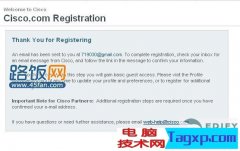
1.如果器没有关闭话执行下 router#show version ,注意这句:Configuration register is 0x2102我们要改掉它(如果器已经关闭话可跳过这步) 2.重新加电指关掉电源再打开电源 3.在10~60秒钟同时按下ctrl + 中断...
次阅读

1、用网线连接电脑和路由器B的LAN(1、2、3、4)中的任意一个(我们选择了插在LAN3上;VPN和路由器之间,暂时不需要用网线连接。 2、打开浏览器输入网址:192.168.0.1 将打开路由器登录界面,输入...
次阅读
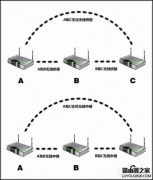
现在大户型家庭或多人合租公寓基本都选择无线网络来满足上网需求,但在人数和房间较多的情况下,仅靠一台无线路由器是无法满足无线网络的覆盖需求的。怎么样才能解决问题呢? 下面小...
次阅读

腾达无线路由器登录地址及设置当我们设置腾达无线路由器的时候,可以查看无线路由器后面的贴纸,上面有关于路由器的一些基本信息。腾达无线路由器ip地址主要有以下:第一:现在新版...
次阅读

升级之前,我们建议您了解以下信息: 1、路由器使用正常时不需要升级软件。 2、新软件通常会对路由器进行优化,如非特殊情况,不建议回升到旧软件。 3、请勿使用DD-WRT或OpenWRT等第三方升...
次阅读
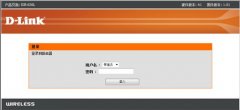
路由器的设置其实一点也不复杂,只要第一次设置成功后,以后再次设置就简单多了,看到很多人在论坛里说自己不会设置,设置失败,其实只要一步步跟着教程,是很容易的,为了方便更多人...
次阅读
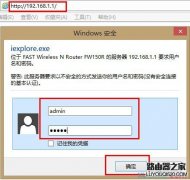
迅捷路由器公司是一家拥有完整自主研发、制造、营销体系的高新技术企业,该路由器是国内一流的设备。那么你知道迅捷路由器怎么端口映射吗?下面是小编整理的一些关于迅捷路由器端口映...
次阅读
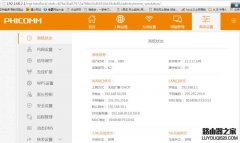
现在的路由器功能越来越强大,设置越来越简捷。路由器基本都带wifi功能,由于房子大或墙壁多而厚等原因,WIFI信号无法穿透或覆盖不好,通常会增加一个路由器实现信号的中继和放大, 从而...
次阅读

市面上普通路由器都已经有全方位的安全加密模式,一般来说,如果你设置了超过8位数的复杂密码,你家的WiFi被暴力破解的可能性是非常小的。但由于各种WiFi万能钥匙APP的横行,很多小伙伴一...
次阅读